Microsoft-Betriebssysteme Schiff mit Funktionen, einige von Ihnen standardmäßig aktiviert, dass viele Windows-Benutzer nicht brauchen kann, wenn es um den Betrieb des Computers.
Diese features aktiviert sind, wird aus Gründen der Kompatibilität, und während das ist eine gute Sache, kann die Verwendung von Speicher, cpu-Zyklen, oder sogar setzen Sie das Gerät, um Angriffe oder Sicherheitslücken.
Die folgende Anleitung listet die installierten features auf Microsofts Betriebssystem Windows 10, und Ihren Zweck.
Der guide erklärt, was jedes feature wurde entwickelt für, und ob es Sinn macht, deaktivieren Sie die Funktion auf Ihrem Rechner.
Offensichtlich wollen Sie nicht zu deaktivieren, oder deaktivieren Sie Funktionen, die Sie benötigen, aber da es eine einfache “flip a switch” – Verfahren, ist es leicht genug, um die Funktionalität wiederherzustellen, sollten Sie irgendwelche Probleme nach dem deaktivieren von features.
Windows 10 Features
Das erste, was Sie wissen müssen ist, wie man Zugriff auf die features auflisten, die auf einem Gerät mit Windows 10.
- Rechts-klicken Sie auf das Start Menü-Symbol, und wählen Sie Programme und Funktionen aus dem Menü.
- Verwenden Sie alternativ Windows-X, um das Menü anzuzeigen, und die Maus oder berühren Sie anschließend, um die Auswahl vorzunehmen.
- Wenn die Programme und Funktionen Fenster öffnet, wählen Sie ” Windows-Funktionen ein-oder ausschalten.
Grundlegende Informationen
Ein Häkchen zeigt an, dass ein feature installiert ist, wird ein Punkt, dass nur ein Teil oder eine Teilmenge davon zur Verfügung, und ein leeres Feld, dass nichts aktiviert ist.
Ein Klick auf das plus-Symbol vor einer Funktion, öffnet es und zeigt die verfügbaren Elemente aufgeführt, die unter es.
Bitte beachten Sie, dass müssen Sie eventuell den PC neu starten, bevor die änderungen wirksam werden. Windows zeigt eine Eingabeaufforderung an, wenn das notwendig ist.
Internet Explorer 11

Der Standard-browser auf Windows-10-Rechnern ist Microsoft Rand, aber Microsoft liefert eine Kopie von Internet Explorer 11 mit dem Betriebssystem für legacy-Unterstützung Gründen.
Empfehlung: IE11 ist der einzige browser, der Zugriff auf die Microsoft Update-Katalog-aktuell zum downloaden von patches manuell. Wenn Sie ihn nicht benötigen, und müssen nicht den browser für den Zugriff auf legacy-apps, die schalten Sie es aus.
Veraltete Komponenten, DirectPlay

DirectPlay ist eine veraltete API, die einst Teil von Microsofts DirectX API. Microsoft veraltet DirectPlay zu Gunsten der Games for Windows Live mehr als vor zehn Jahren.
Klassische computer-Spiele, die zehn oder mehr Jahren, kann verlangen, DirectPlay, aber moderne Spiele erschienen in den vergangenen zehn Jahren definitiv nicht.
Empfehlung: deaktivieren, es sei denn, eines Ihrer Spiele erfordert DirectPlay.
Media-Funktionen, Windows Media Player
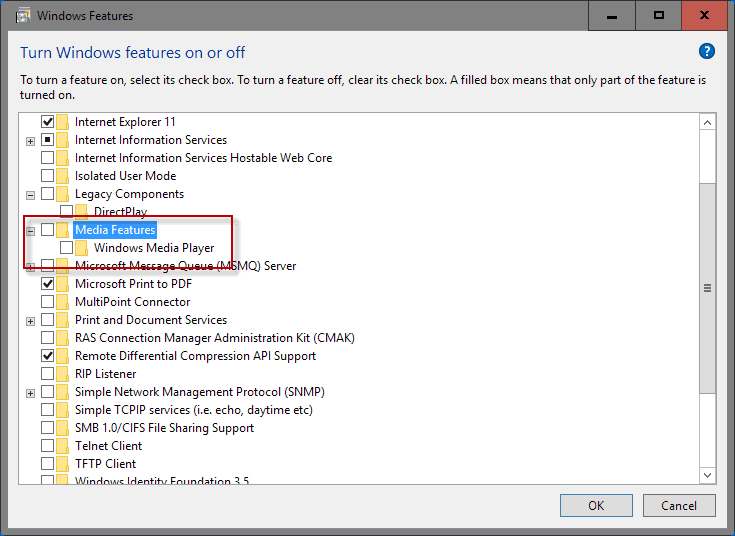
Windows Media Player ist der Standard-multimedia-player auf Windows 10. Es ist ein so-so-Programm, das keine Unterstützung für mehrere populären video-und audio-codecs.
Empfehlung: Wenn Sie mit einem Drittanbieter-client wie VLC Media Player oder SMPlayer, schalten Sie es aus.
Microsoft PDF Drucken
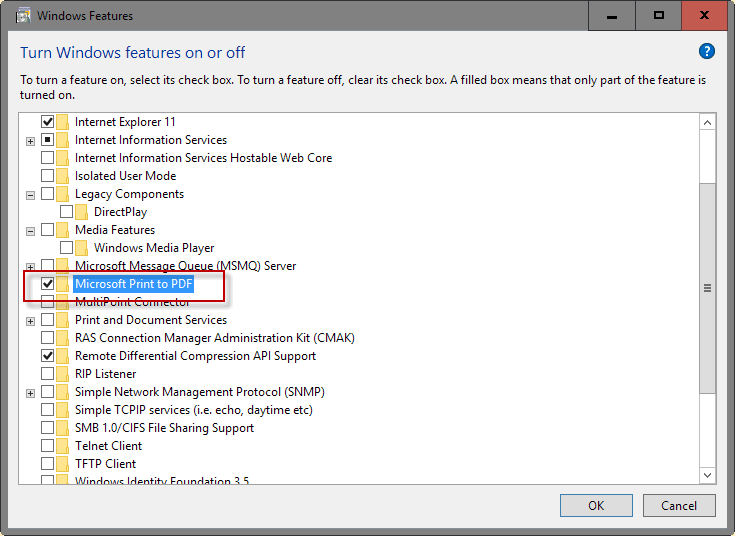
Die Funktion fügt eine option, um Windows zu drucken Sie ein beliebiges Dokument zu PDF. Dies ist ein virtueller Drucker-service, die Sie verwenden können, um PDF-Dokumente auf Windows.
Empfehlung: deaktivieren, wenn Sie die Funktionalität benötigen.
Druck-und Dokumentdienste

Der Punkt in der checkbox zeigt an, dass einige Elemente unter ” Print und Document Services aktiviert sind: Internet Printing-Client und Windows-Fax und-Scan.
Internet Printing-Client
Das Internet Printing-Client-wie der name schon sagt — ermöglicht das drucken über das lokale Netzwerk oder Internet-Drucker das Internet Printing Protocol (IPP).
Empfehlung: deaktivieren, wenn Sie nicht drucken, oder wenn Sie nur einen lokalen Drucker.
Windows-Fax und-Scan
Windows-Fax und-Scan ermöglicht das Scannen und Faxen-Unterstützung auf Windows 10.
Empfehlung: deaktivieren, wenn Sie nicht verwenden Sie die-Funktion.
Remote Differential Compression-API-Unterstützung

Eingeführt von Microsoft Remote Differential Compression-API-Unterstützung in Windows Server 2003 R2, inklusive der Funktion in späteren client-und server-Betriebssysteme sowie.
Es wird von einer kleinen Anzahl von Programmen, vor allem auf Windows-Server-Maschinen, aber nur selten auf nicht-server-Systeme.
Empfehlung: Wenn Sie wissen, dass ein Programm verwendet, schalten Sie es aus. Wenn Sie bemerken, Probleme, Programme laufen danach schalten Sie die Funktion wieder auf.
Windows PowerShell 2.0

Windows PowerShell 2.0 können Benutzer verwirren, da PowerShell fester Bestandteil von Windows. Was Sie wissen müssen, um besser zu verstehen, die feature-Liste ist, dass PowerShell 2.0 ist nicht die neueste version der Technologie.
Die aktuelle version ist die PowerShell 5.0, die bedeutet, dass das drehen der PowerShell 2.0-Unterstützung nicht haben eine Wirkung auf die Fähigkeit der Maschine, um mit der PowerShell.
Empfehlung: es sei denn, Sie erfordern PowerShell 2.0-Unterstützung, schalten Sie es aus.
Windows Process Activation Service
Windows Process Activation Service “verallgemeinert die Internet Information Services (IIS) – Prozess-Modell.
Alle IIS-features, die zuvor nur verfügbar auf HTTP-Anwendungen sind jetzt für Anwendungen, hosting von Windows Communication Foundation (WCF) – Diensten, durch die Verwendung von nicht-HTTP-Protokolle. IIS 7.0 verwendet auch der Windows-Prozessaktivierungsdienst für die meldungsbasierte Aktivierung über HTTP. (Quelle)
Die Funktion richtet sich an Entwickler, und in der Regel nicht erforderlich, die von den meisten Windwos-Benutzer.
Empfehlung: Wenn Sie ein Entwickler sind, erfordert die Funktion, schalten Sie es aus.
Work Folders Client

Work Folders ist ein business – / enterprise-feature, können Sie auf die Arbeit bezogene Dateien, die offline sind und auf jedem Gerät mit Ihnen in Verbindung gebracht.
Empfehlung: deaktivieren, es sei denn es verwendet wird.
XPS-Dienste XPS-Viewer
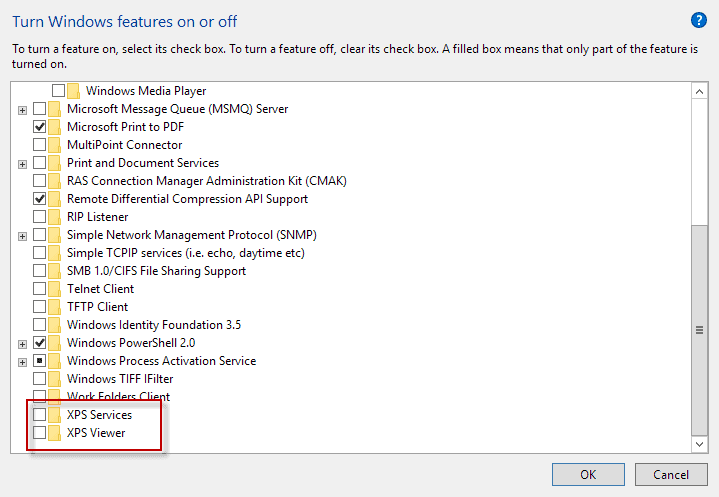
XPS ist ein Dateiformat, das von Microsoft, die entworfen wurde, als eine alternative zu Adobes PDF-format.
XPS-Dienste erweitern die Funktionalität von Windows zum drucken und erstellen von XPS-Dokumenten-und XPS-Viewer zum anzeigen von XPS-Dokumenten auf dem Rechner.
Empfehlung: es sei denn, Sie benötigen, XPS Funktionalität, schalten Sie es aus.
Schlusswort
Ein großer Teil der Funktionen, die Sie aktivieren oder deaktivieren können, gibt es für legacy-Zwecke. Das deaktivieren von features nicht Auswirkungen das laden des Windows-Betriebssystems negativ, so dass Sie können schalten Sie Sie wieder ein, sollte die Notwendigkeit entstehen.
Jetzt Sie: Welche Funktionen haben Sie ausgeschaltet, oder gehalten?